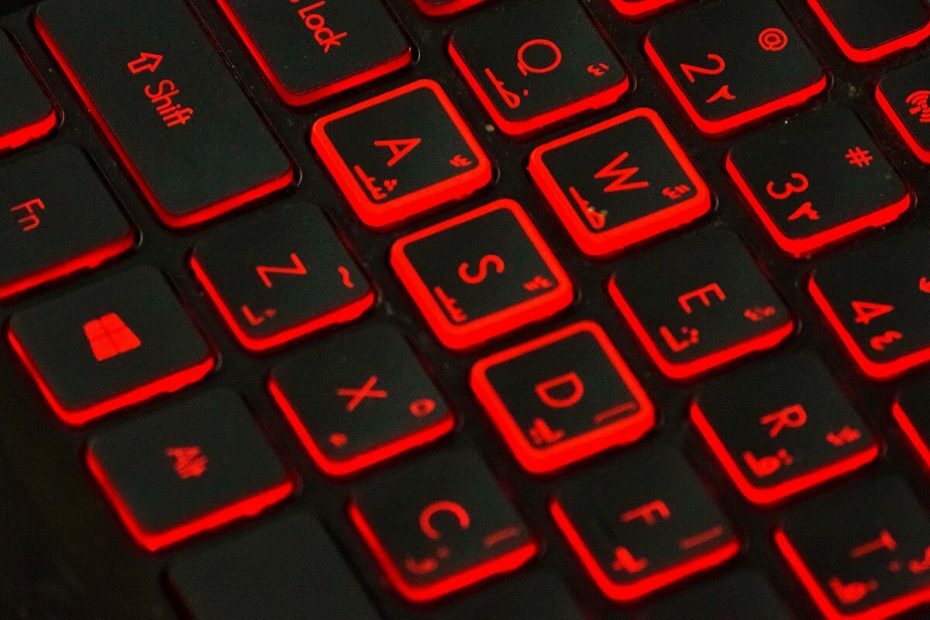Preinštalujte ovládače klávesnice, aby ste ich obnovili a získali nové
- Keďže hindčina má svoju vlastnú jedinečnú abecedu, je veľmi ťažké písať hindčinu na akejkoľvek klávesnici, preto je potrebný špeciálny typ klávesnice; Hindská indická klávesnica.
- Mnoho používateľov čelí problémom pri inštalácii a používaní tejto hindskej klávesnice v operačnom systéme Windows, najmä v systéme Windows 11.
- V tomto článku vám ukážeme, ako sa v tomto probléme orientovať.
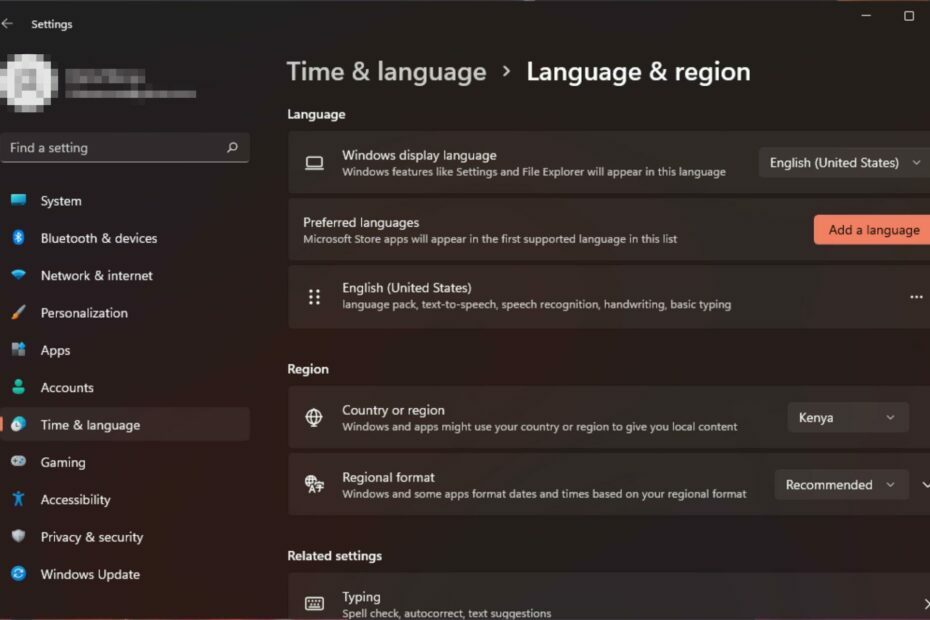
XNAINŠTALUJTE KLIKNUTÍM NA STIAHNUŤ SÚBOR
- Stiahnite si Fortect a nainštalujte ho na vašom PC.
- Spustite proces skenovania nástroja hľadať poškodené súbory, ktoré sú zdrojom vášho problému.
- Kliknite pravým tlačidlom myši na Spustite opravu aby nástroj mohol spustiť opravný algoritmus.
- Fortect bol stiahnutý používateľom 0 čitateľov tento mesiac.
Jedna dobrá vec na systéme Windows je, že vyhovuje všetkým svojim používateľom. Doteraz to robilo využívaním operačného systému v rôznych jazykoch. Hindčina je jedným z dostupných vstupných jazykov, ale niekedy nemusí fungovať tak, ako by mala.
Hindčina je typ Softvér na písanie v hindčine čo umožňuje klávesnici premapovať klávesy a písať vo vybranom jazyku. Teraz, keď viete, o čo ide, poďme skontrolovať, ako problém vyriešiť, keď nefunguje.
Prečo Hindčina Indic Input 3 nefunguje v systéme Windows 11?
Hindi Indic Input 3 je softvér od spoločnosti Microsoft, ktorý vám pomáha písať v hindčine. Umožňuje vám písať a prepisovať rôzne skripty do rímskych znakov.
Hindčina sa často píše pomocou písma dévanágarí. Používa množinu symbolov zodpovedajúcich zvukom v hovorenom jazyku. Tieto symboly sa nazývajú znaky a každý znak má iný tvar a zvuk.
Niektoré z dôvodov, prečo Hindi Indic Input 3 nemusí na vašom počítači fungovať, zahŕňajú:
- Chýbajúce písma – Používanie starej verzie Hindi Indic Input 3 nemusí podporovať vašu aktuálnu konfiguráciu písma alebo rozloženia klávesnice.
- Nekompatibilný OS – Hindi Indic Input 3 je navrhnutý tak, aby fungoval s novšími verziami systému Windows. Nemusí však byť kompatibilný s inými verziami systému Windows, najmä s pirátskymi verziami.
- Chýbajúce súbory DLL – Ak Hindi Indic Input 3 na vašom počítači nefunguje, môže to byť spôsobené chýbajúce súbory DLL vo vašom systéme. Tieto súbory sú vyžadované aplikáciou, aby fungovala správne.
- Nesprávna inštalácia – Ak bol Hindi Indic Input 3 nainštalovaný nesprávne alebo neúplne, nemusí na vašom počítači fungovať správne.
- Nepodporovaná verzia systému Windows – Možno ste nainštalovali Hindi Indic Input 3 na 32-bitovú verziu, ale váš systém beží na 64-bitovom systéme Windows.
- Zastarané ovládače klávesnice – Niekedy sú to ovládače klávesnice, ktoré nespolupracujú a spôsobujú tieto problémy.
Ako pridám indickú klávesnicu?
Pred akýmkoľvek technickým riešením problémov si najprv skontrolujte nasledujúce základné informácie:
- Uistite sa, že vaše Windows je aktuálny.
- Reštartujte počítač.
1. Preinštalujte ovládače klávesnice
- Stlačte tlačidlo Windows kľúč, typ Správca zariadení vo vyhľadávacom paneli a kliknite OTVORENÉ.

- Prejdite na Klávesnice, kliknite pravým tlačidlom myši na vybratú klávesnicu a vyberte Odinštalovať zariadenie.
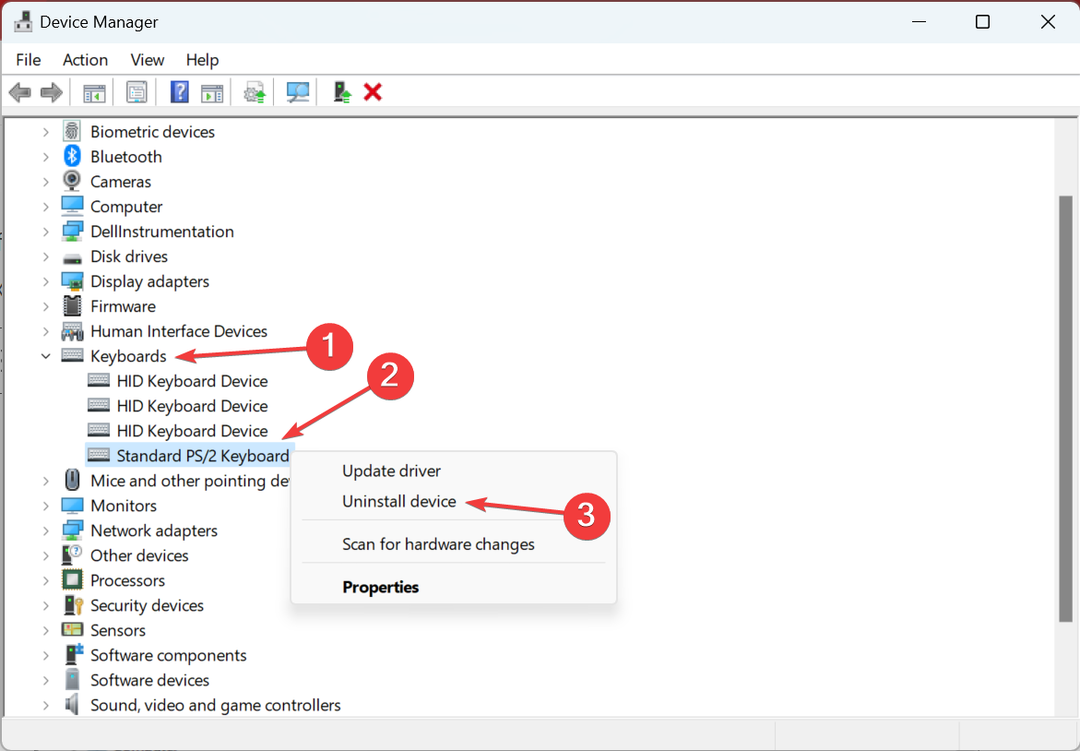
- V ďalšej výzve potvrďte odinštalovanie.
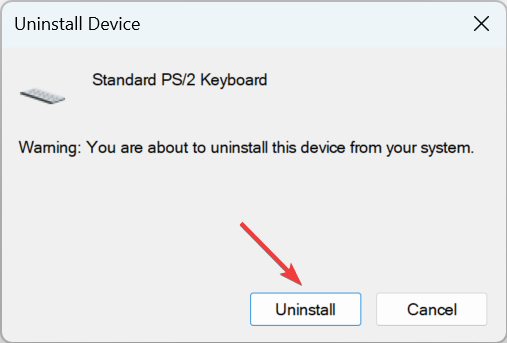
- Reštartujte počítač a nové ovládače sa automaticky nainštalujú.
Upozorňujeme, že to funguje iba vtedy, keď je samotná klávesnica nefunguje. Ak je problém s jedným klávesom alebo sa klávesnica neinicializuje správne, problém nevyrieši ani táto metóda.
2. Pridajte hindčinu ako preferovaný jazyk
- Zasiahnite Windows kľúč a kliknite naň nastavenie.

- Kliknite na Čas a jazyk, potom vyberte Pridať jazyk.
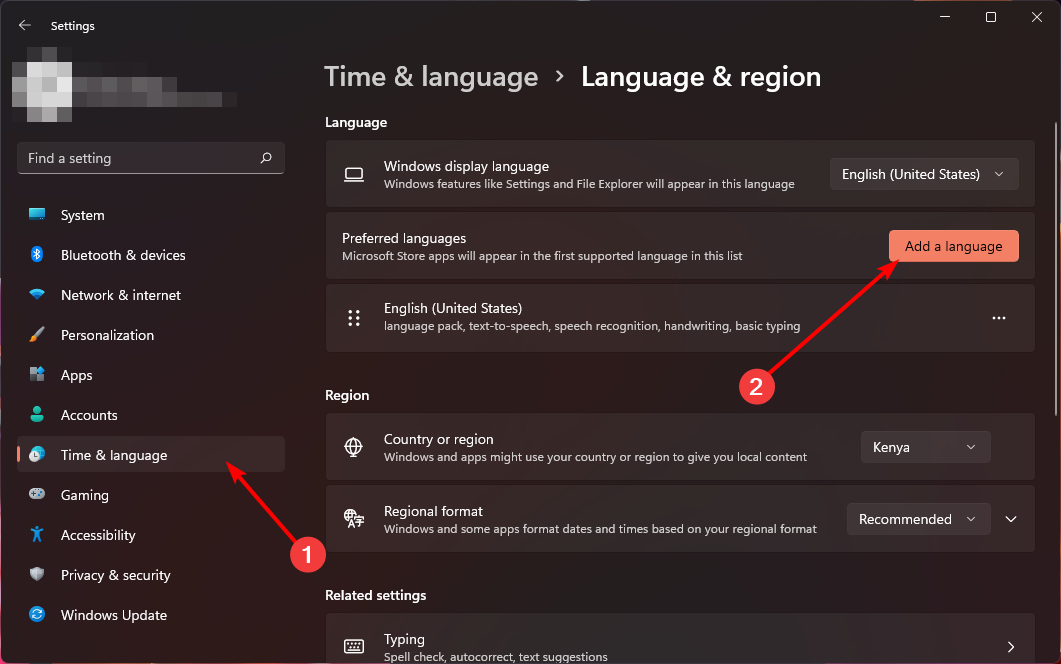
- Hľadať hindčina a kliknite Ďalšie.
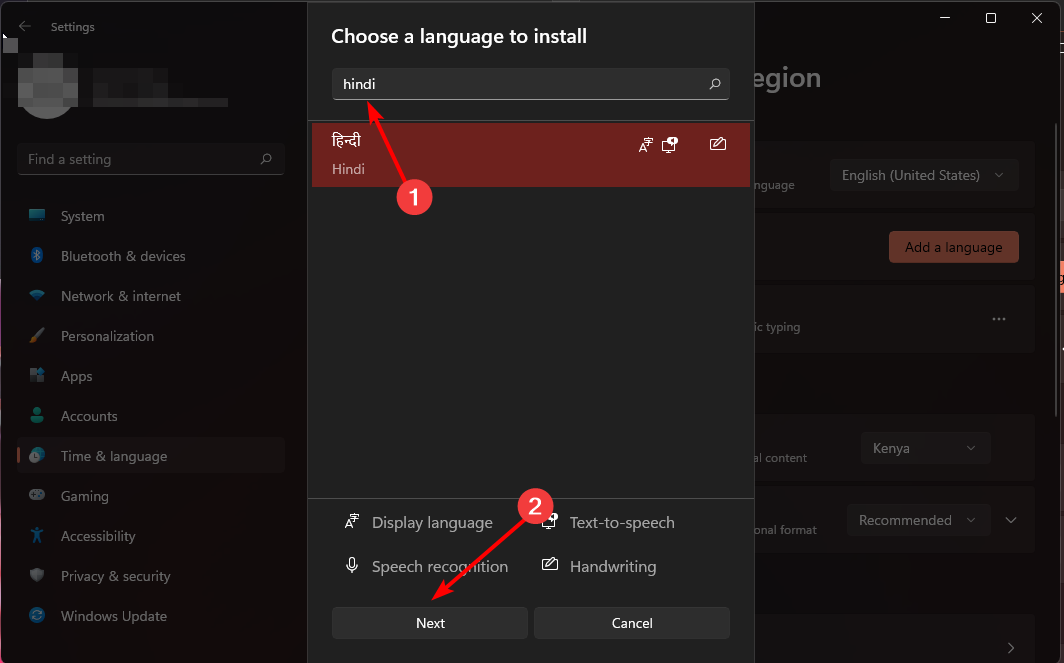
- Reštartujte počítač.
- Gujarati Indic Input 3 nefunguje v systéme Windows 11 [Oprava]
- INICIALIZÁCIA SEKCIE 1 ZLYHALA BSoD: Ako to opraviť
Je tiež dôležité poznamenať, že tieto metódy nemusia fungovať, pretože spoločnosť Microsoft nepodporuje vstup v hindčine v systéme Windows 11. Preto možno budete musieť odinštalovať najnovšie aktualizácie systému Windows použiť, resp vrátiť späť na predchádzajúce verzie systému Windows.
Ak sa vám tieto nezdajú životaschopné prostriedky na získanie toho, čo chcete, skúste iné alternatívy, ako napr Indická klávesnica Google pre Windows 11.
Dúfajme, že po vykonaní krokov, ktoré sme zdieľali vyššie, budete môcť znova zažiť bezproblémové písanie. Nie je to ideálne pre mnohých používateľov, ale zatiaľ je to jediné riešenie, pokiaľ sa Microsoft nerozhodne zjednodušiť písanie v hindčine v systéme Windows 11.
Ak máte nejaké iné riešenia, ktoré vám mohli pomôcť obísť rovnaký problém, ale nie sú tu uvedené, dajte nám vedieť v sekcii komentárov nižšie.
Stále máte problémy?
SPONZOROVANÉ
Ak vyššie uvedené návrhy nevyriešili váš problém, váš počítač môže mať vážnejšie problémy so systémom Windows. Odporúčame zvoliť riešenie typu všetko v jednom, napr Fortect efektívne riešiť problémy. Po inštalácii stačí kliknúť na Zobraziť a opraviť tlačidlo a potom stlačte Spustite opravu.
![Klávesnica funguje v systéme BIOS, nie v systéme Windows [Opravené]](/f/7cfc114dab8ab92ae4efee9792dcb144.jpg?width=300&height=460)